WhatsApp Business (seconda parte)
Rieccoci pronti a completare i “Primi passi su WhatsApp Business [1/2]“, oggi vedremo come:
- contrassegnare le conversazioni con etichette di vari colori;
- creare, gestire e condividere un catalogo prodotti;
- condividere il tuo numero di cellulare con un QrCode.
Apri l’app WhatsApp Business e vai su “Impostazioni > Strumenti attività > Etichette“.
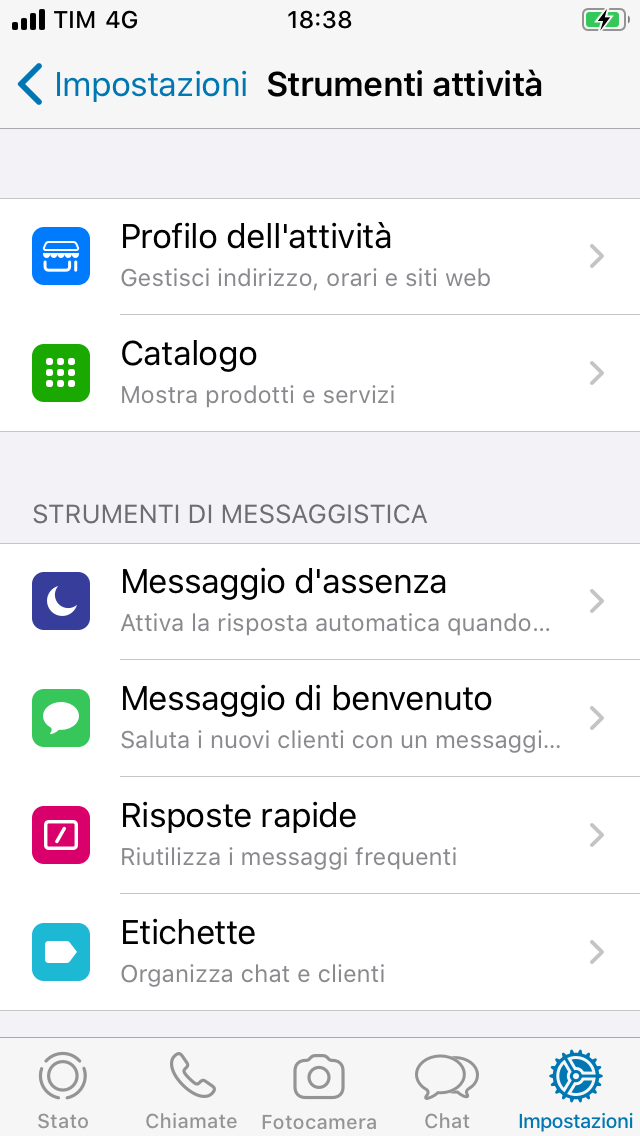 Etichette
Etichette
Strumento essenziale per ricordarsi lo stato di un contatto, e in questo caso non parliamo del classico stato WthasApp ma dello stato commerciale del cliente.
Grazie alla gestione delle Etichette avrai con te una sorta di CRM (Customer Relationship Management) e saprai istantaneamente lo stato del contatto con il tuo cliente.
Ipotizziamo di avere in rubrica 100 contatti (quindi un numero comunque basso) e per ognuno di essi abbiamo un stato di avanzamento diverso rispetto al nostro funnel di vendita. Riusciresti a ricordarti per ognuno di essi in quale fase di avanzamento ti trovi?
Io personalmente non riuscirei ma grazie alla gestione delle Etichette di WhatsApp Business diventa tutto più facile.
Tocca il pulsante Etichette e scopriamo come sfruttarle al meglio.
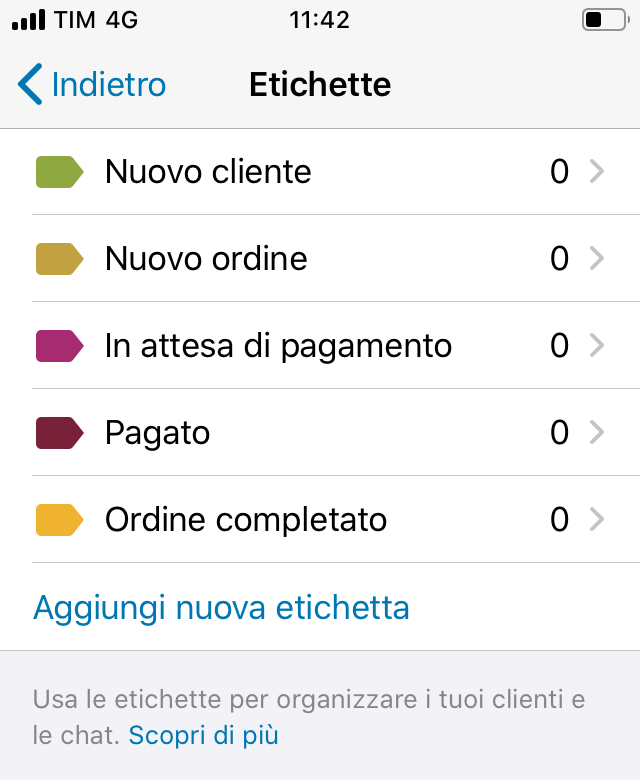
Di default trovi 5 etichette:
- Nuovo cliente
- Nuovo ordine
- In attesa di pagamento
- Pagato
- Ordine completato
Puoi creare al massimo 20 etichette.
Ti consiglio di impiegare adesso il tempo necessario a definire le etichette rispondenti alla tua supply chain (catena di produzione) per evitare di creare confusione una volta iniziato ad utilizzare questo strumento.
Per associare un’etichetta ad un contatto apri le “Info contatto“, tocca Etichette e scegli quella più inerente allo stato del contatto. Il risultato sarà una label associata al contatto nella lista delle chat.
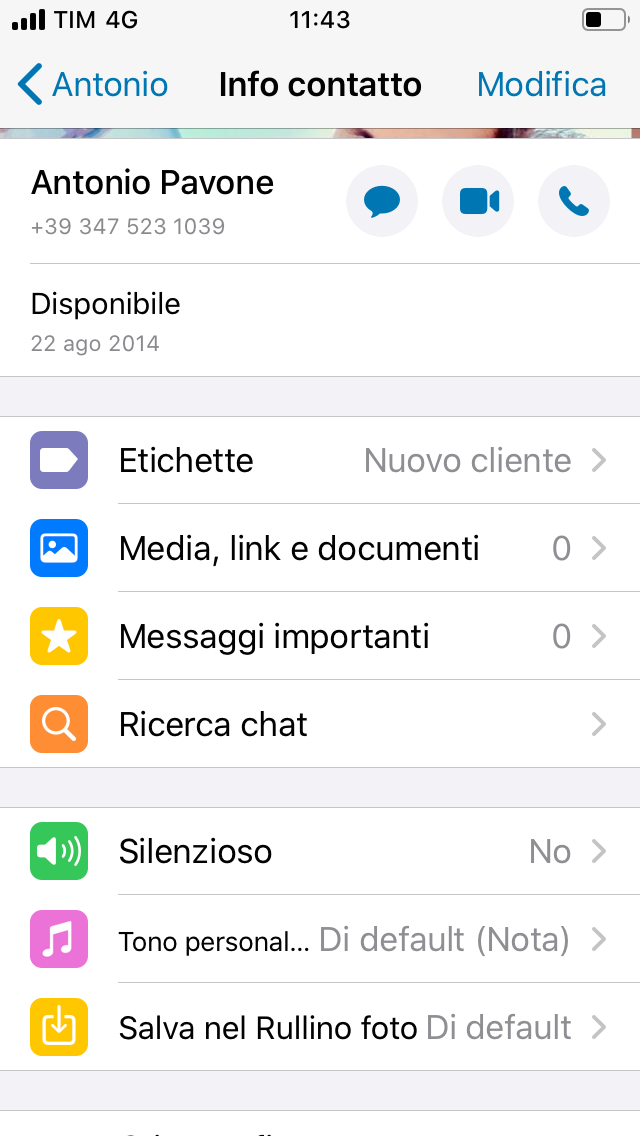

Catalogo prodotti
Pronto per creare il tuo catalogo prodotti? Ecco la lista di quanto ti occorre prima di iniziare:
- almeno una immagine, al massimo 10, per articolo/servizio, meglio se quadrata e come sempre consiglio un minimo di 800x800px;
- nome;
- prezzo;
- descrizione;
- link al sito;
- codice.
Vai su “Impostazioni > Strumenti attività > Catalogo” e tocca l’icona “Aggiungi al catalogo“. Si apre una nuova schermata dove poter inserire il materiale già preparato e dar vita così al tuo primo catalogo WhatsApp Business.
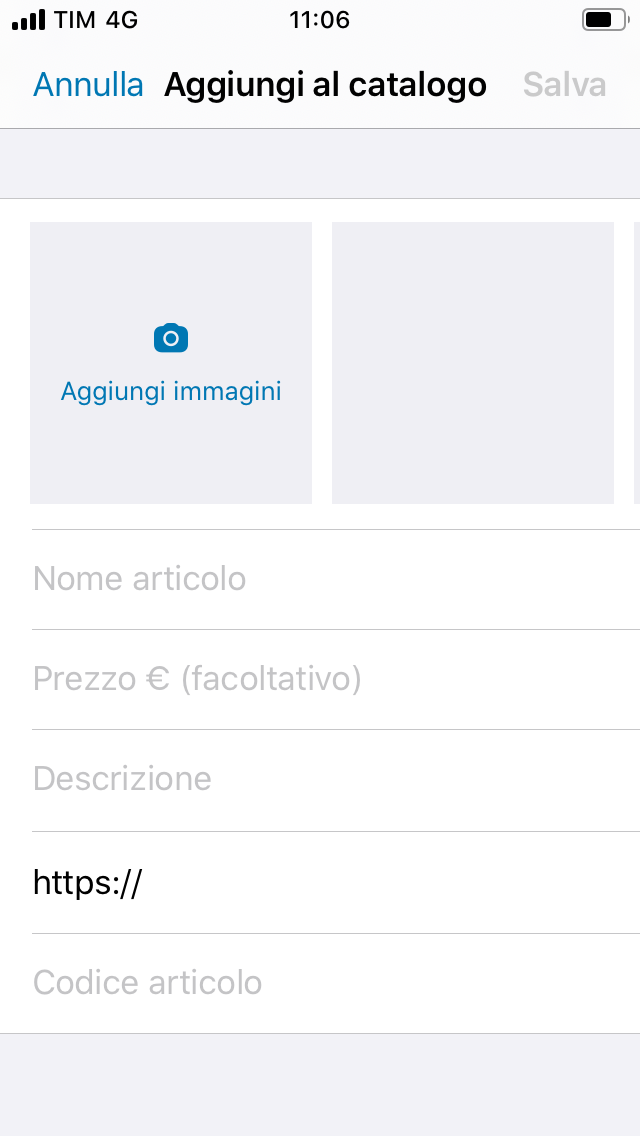
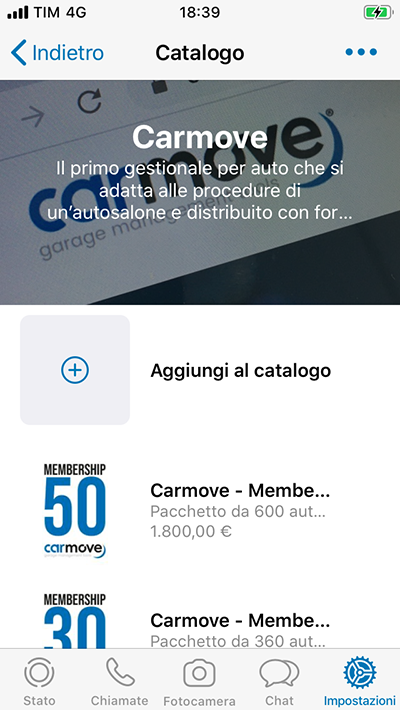
Terminato il catalogo puoi condividerlo con i tuoi contatti, per email, con AirDrop…etc.
Condivisione del numero con il QrCode
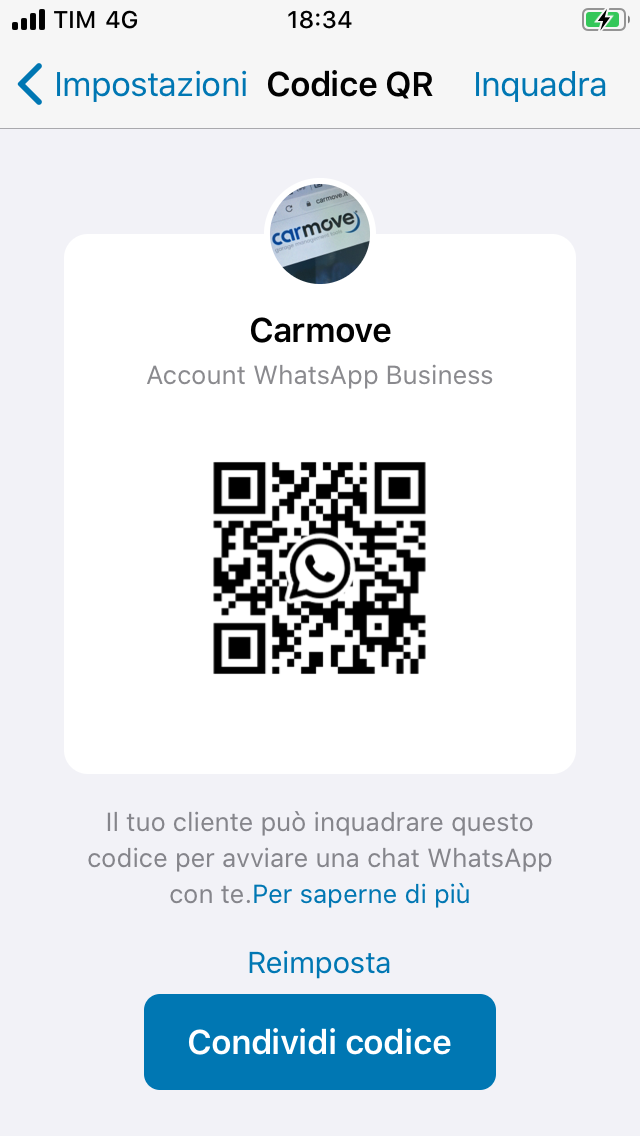 Ultima (del nostro elenco) ma non meno utile funzione messa a disposizione da WhatsApp Business è la possibilità di comunicare il tuo numero di WhatsApp Business stampando/visualizzando un QR Code che potrai mettere in negozio, in vetrina, sul tuo sito web etc.
Ultima (del nostro elenco) ma non meno utile funzione messa a disposizione da WhatsApp Business è la possibilità di comunicare il tuo numero di WhatsApp Business stampando/visualizzando un QR Code che potrai mettere in negozio, in vetrina, sul tuo sito web etc.
Chiunque sia in possesso di uno smartphone potrà inquadrare il codice e mettersi in contatto con te.
Si conclude qui la nostra guida “Primi passi su WhatsApp Business” e non mi resta che augurarvi buon lavoro.
Per dubbi, chiarimenti e informazioni potete contattarmi all’indirizzo antonio@integraresrl.com


